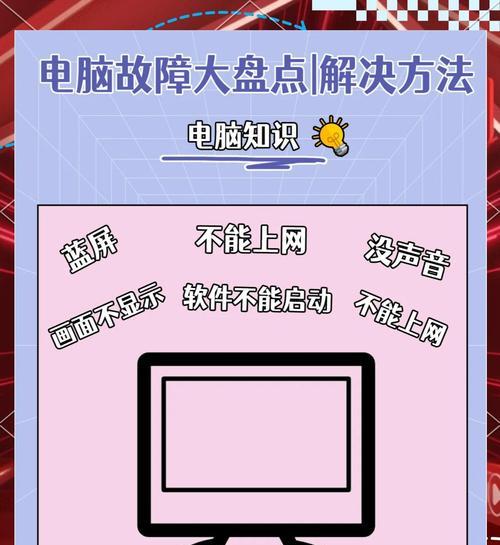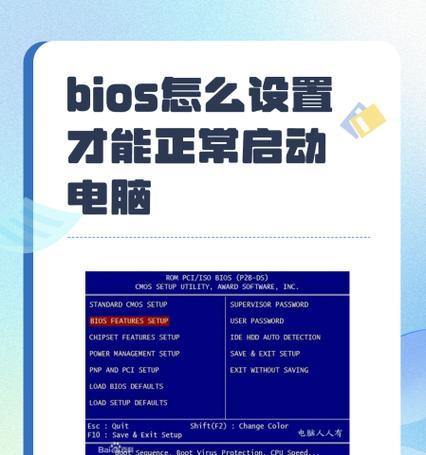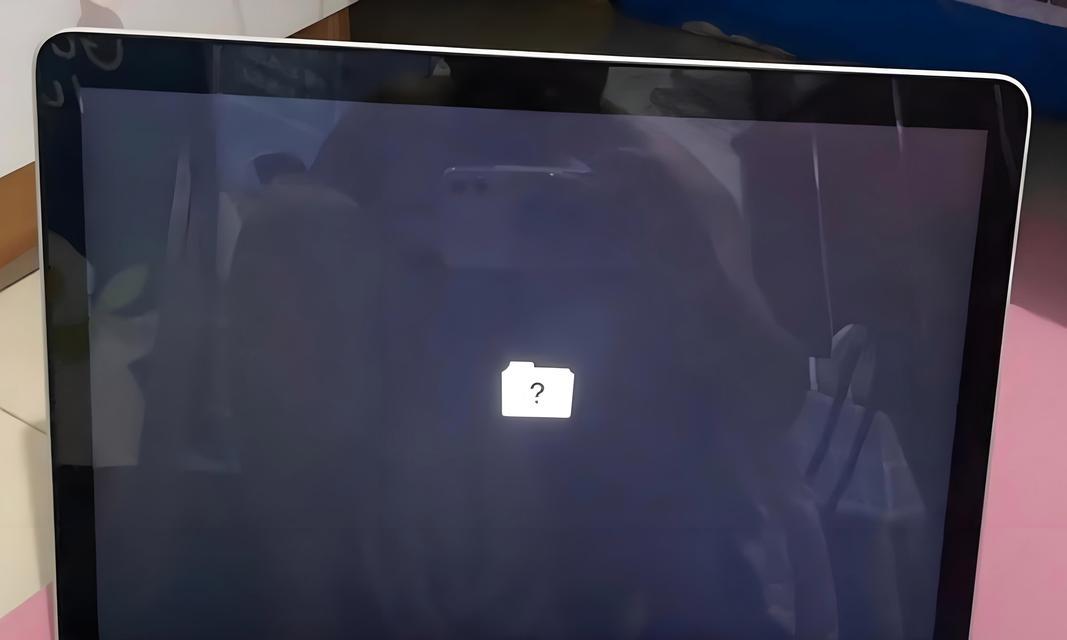对于使用电脑的人来说,有时候我们可能会遇到电脑启动不了的问题,这个问题无疑会给我们的生活和工作带来很大的困扰。然而,不要担心,本文将为您介绍解决电脑启动问题的方法和技巧,让您轻松应对各种启动问题。
1.电源线是否接触良好
检查电脑主机与电源插座连接是否牢固,确保电源线与主机的接触良好。若连接松动,则重新插拔电源线,确保其稳固连接。
2.电源开关是否正常
检查电源开关是否处于开启状态,如果关闭了电源开关,则按下电源开关键,将其切换至开启状态。
3.检查硬盘是否正常运作
检查硬盘是否受损或连接不良,可通过打开机箱检查硬盘连接线是否松动,或使用软件工具检测硬盘是否存在问题。
4.内存条是否松动或损坏
打开机箱,检查内存条是否插紧,如果有松动则重新插好。若内存条损坏,则需要更换新的内存条。
5.显卡是否正常工作
检查显卡是否插紧,观察电脑开机时显卡风扇是否运转。若不运转,则可能是显卡损坏,需要更换。
6.BIOS设置问题
检查电脑的BIOS设置,确保硬件设备正常识别。可以通过按下Del键或F2键进入BIOS设置界面,然后查看硬件设备是否正确显示。
7.病毒或恶意软件感染
进行杀毒软件全盘扫描,检查电脑是否被病毒或恶意软件感染。如有发现病毒或恶意软件,请及时清除。
8.操作系统问题
检查操作系统是否存在问题,可能需要重新安装操作系统或进行系统修复。
9.电池电量不足
对于笔记本电脑用户,检查电池电量是否不足导致无法启动电脑。此时可以尝试连接电源适配器充电,然后再次开机。
10.硬件故障
若经过以上步骤仍然无法解决问题,则可能是硬件故障导致无法启动电脑。此时建议联系专业技术人员进行维修。
11.进行系统恢复
若无法确定具体问题,可以尝试进行系统恢复操作,恢复到之前的一个可用的系统状态。
12.清理风扇灰尘
电脑长时间使用会导致风扇堆积灰尘,影响散热效果,从而导致电脑无法正常启动。此时可以打开机箱清理风扇周围的灰尘。
13.避免过度运行电脑
长时间过度运行电脑会导致电脑性能下降,甚至出现启动问题。合理安排使用时间,避免过度运行电脑。
14.定期进行系统更新
定期进行系统更新,安装最新的驱动程序和补丁,以确保电脑系统的稳定性和安全性。
15.寻求专业技术人员帮助
如果您尝试了以上方法仍然无法解决电脑启动问题,建议寻求专业技术人员的帮助,以确保问题能够得到有效解决。
电脑启动不了是我们常常会遇到的问题,但是通过本文介绍的方法和技巧,相信大家可以轻松解决各种启动问题。在遇到电脑启动问题时,不要惊慌,可以按照以上步骤逐一排查,相信问题很快就能得到解决。记住,如果自己无法解决,不要勉强,及时寻求专业人员的帮助。